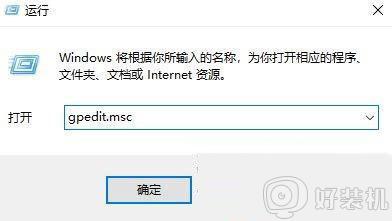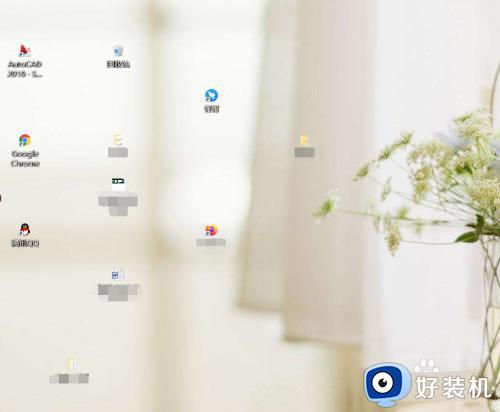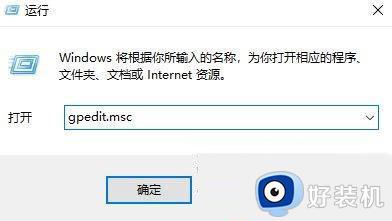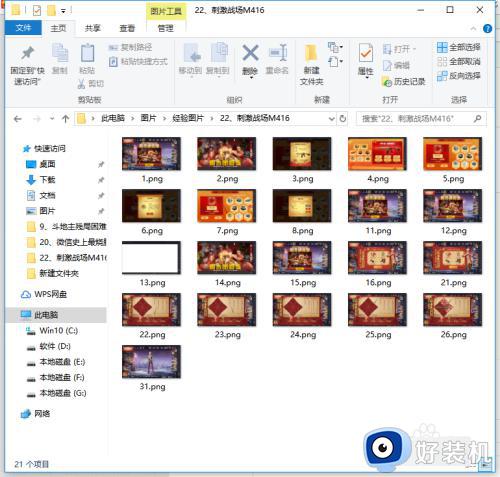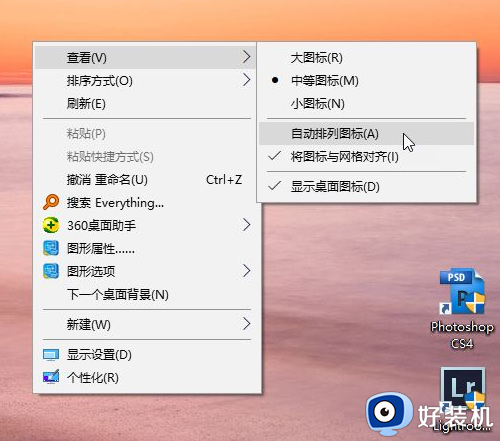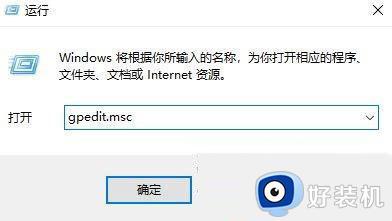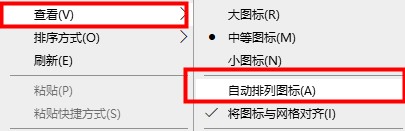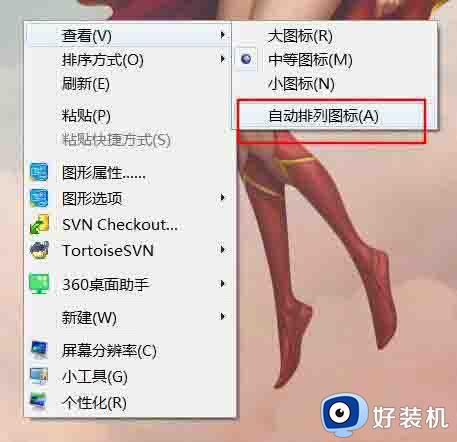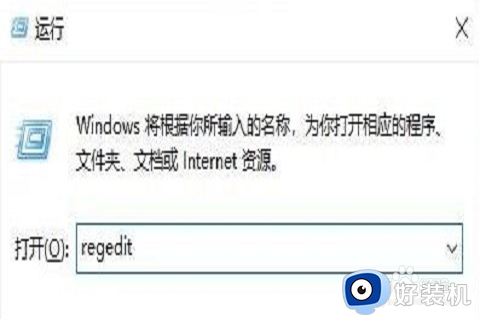win10 桌面排序乱了怎么弄 win10桌面图标排列乱了怎么恢复
时间:2022-05-31 15:22:01作者:huige
在电脑桌面上,经常会放置很多的文件或者软件图标,我们也都会习惯按照自己的喜好来排序好,可是有win10系统用户发现重新启动电脑之后,桌面排序乱了,不知道遇到这样的问题要怎么办,可以使用注册表来修复,今天给大家讲解一下win10桌面图标排列乱了的详细恢复方法。
推荐:win10系统下载64位
具体步骤如下:
1、我们可以在Windows10桌面,右键点击开始按钮,在弹出菜单中选择“运行”菜单项。
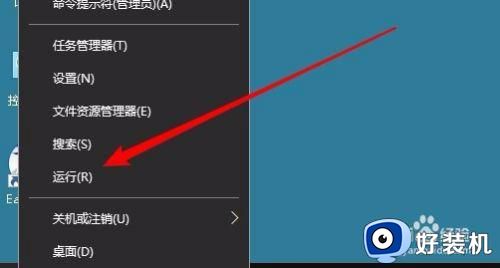
2、接着在打开的运行窗口中,输入命令regedit,然后点击确定按钮。
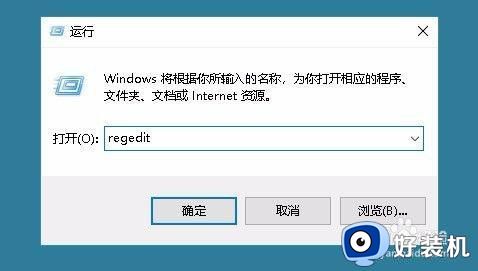
3、这时就会打开注册表编辑器,定位到如下图所示的注册表项。
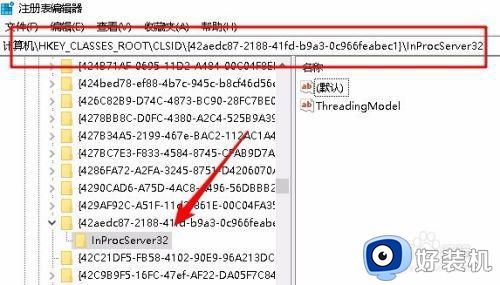
4、在右侧的窗口中找到“默认”的注册表键值。
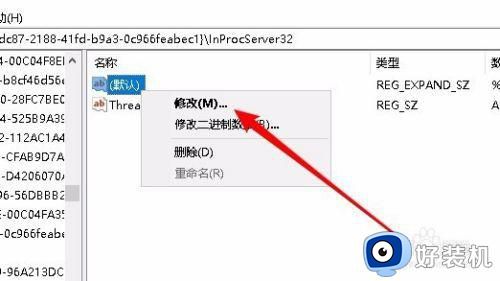
5、右键点击该键值,在弹出菜单中选择“修改”菜单项。
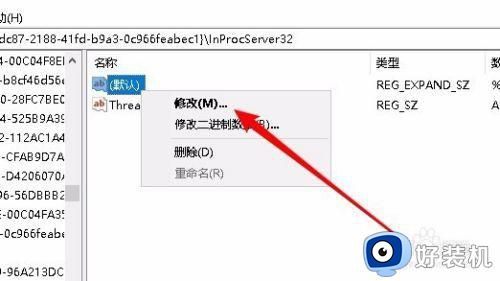
6、这时就会打开该注册表键值的编辑窗口,把数值数据修改为%System Root%system32windows.storage.d l l,最后点击确定按钮,重新启动计算机后生效,以后也不会再出现桌面图标错乱的情况了。
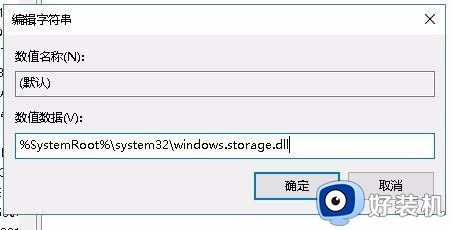
上述给大家讲解的便是win10 桌面排序乱了的详细解决方法,只要参考上面的方法来操作,这样桌面排序就不会乱了。